发布时间:2022-04-22 13: 56: 04
品牌型号:华硕x555L
系统:windows10
软件版本:CorelDRAW X8 (64-Bit)
CorelDRAW X8 是一款专业的平面设计软件,专注于矢量图形编辑与排版。由于其杰出的性能,在设计师中也是备受欢迎的存在。但是该软件在日常运行过程中难免会因为一些特殊原因导致软件崩溃、重启等,这样一来就很容易导致我们手中正在运行的文件丢失。本期就让我带着大家去了解一下cdr自动保存的文件在哪里找,cdr自动保存临时文件夹在哪里这两个问题吧。
我们都知道cdr软件在运行过程中,可以自动对我们当前正在操作的文件进行临时保存。那么这个自动保存是怎么设置的,自动保存文件又在哪里呢?
1、首先我们需要打开CorelDRAW软件。
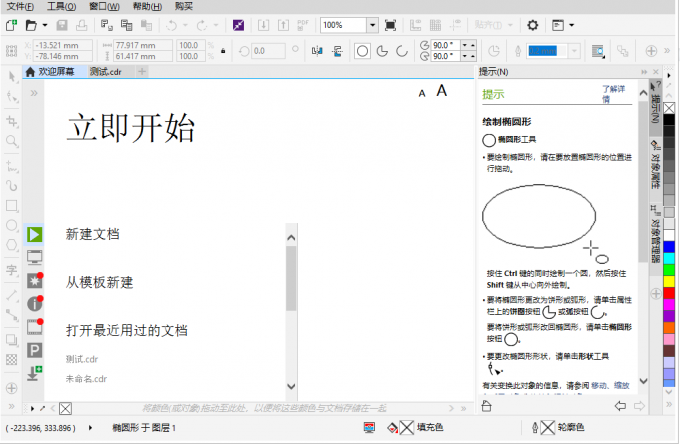
2、接着点击软件上方的工具->选项,调出选项工具栏来进行调整。也可以同时按住键盘上的CTRL+J来调出选项工具栏。
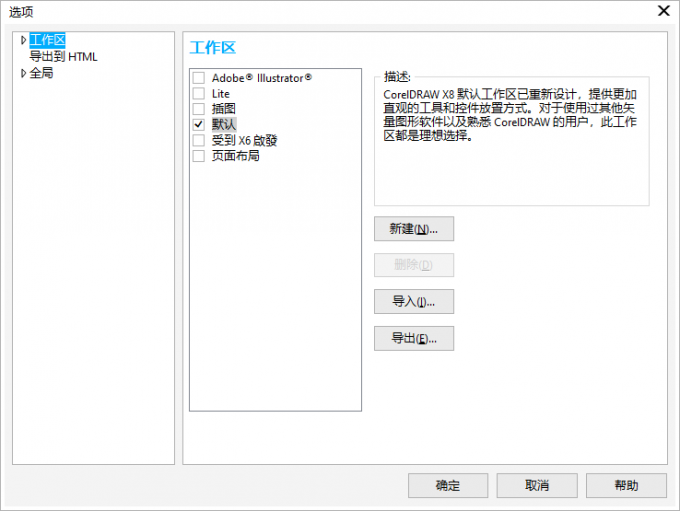
3、接着选择工作区->保存,来对临时文件进行调整和设置
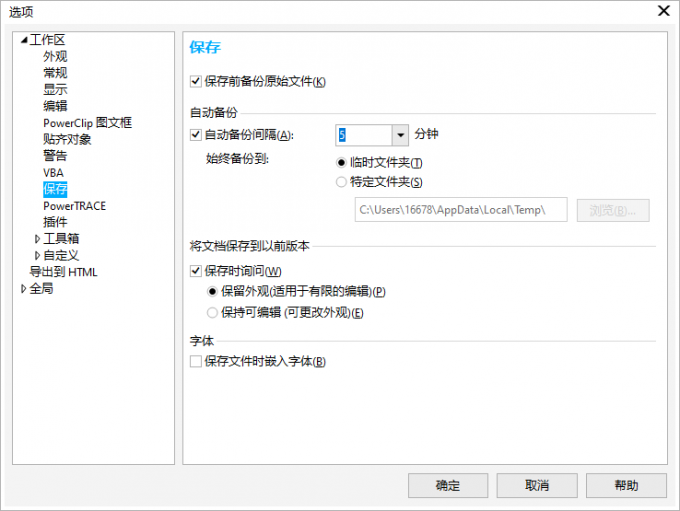
4、在自动备份间隔里,用户可以自行调整想要软件自动保存的时间间隔,如果不想要软件自动保存的话,那么选择永不即可。
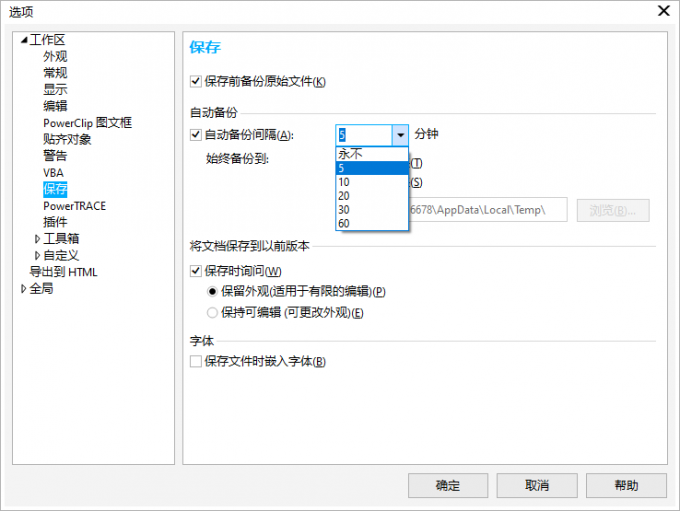
5、下面就是我们临时文件的自动保存位置了。在这里我们可以看到临时文件夹和特定文件夹两个选项。在这里我们可以通过点击特定文件夹来修改cdr文件的自动保存位置。
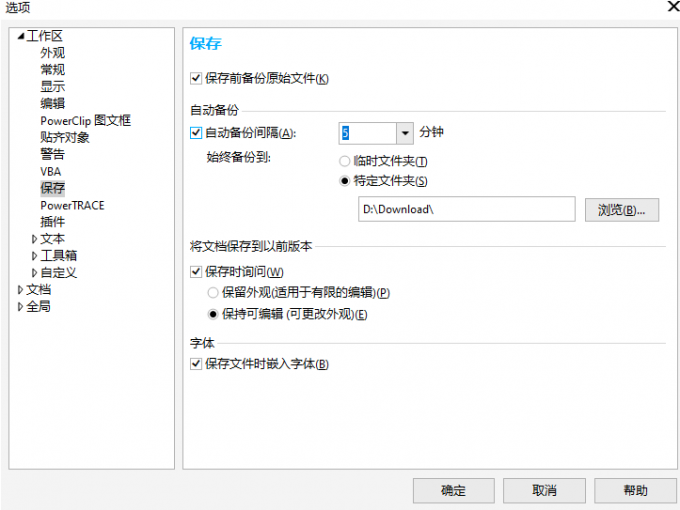
6、修改完成之后我们就可以通过我们设定的自动保存文件夹去找寻cdr自动保存文件。
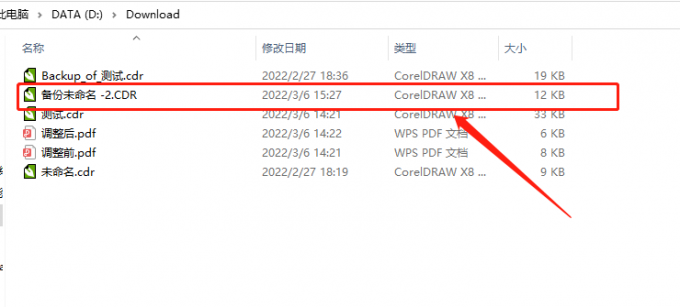
二、cdr自动保存临时文件夹在哪里
1、如果我们没有修改过cdr的自动保存文件夹的话,那么cdr文件自动临时保存的文件夹就是系统默认的文件夹,一般为“c:\Documents and Settings\用户名\LocalSettings\Temp”。由于每个用户所设置的“用户名”不同,所以在复制的时候将用户名替换为自己电脑的用户名即可。
2、如果是修改过那么下方的文件夹所显示的地址,就是用户指定的文件夹地址。
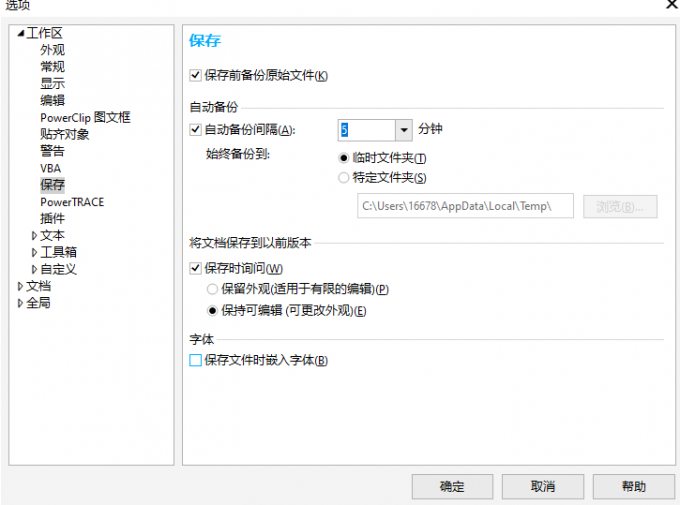
三、cdr自动保存有必要吗
Cdr的自动保存还是非常有必要的,因为我们在日常工作中难免会因为一些意外情况导致cdr软件被关闭,如果我们没有设置自动保存的话,那么之前所做的所有工作都有可能前功尽弃。而设置了自动保存之后系统就可以尽可能将我们这份损失降到最低。
总结:本文简单的向大家介绍了cdr自动保存的文件在哪里找,cdr自动保存临时文件夹在哪里两个问题和其解决方案。如果您想要学习更多CorelDRAW的使用方法与相关功能的介绍,那么你可以登录CorelDRAW中文网站进行浏览。
署名:Noel
展开阅读全文
︾